
Mac용 주식 앱에서 종목 코드 추가 및 관리하기
사용자의 관심 종목을 사용자화하여 자주 보는 종목 코드를 표시할 수 있습니다.
사용자가 생성한 관심 종목에 종목 코드를 추가하면 ‘나의 종목’ 관심 종목에도 추가됩니다. ‘나의 종목’ 관심 종목에는 종목 코드의 전체 보관함이 포함되어 있고, 사용자가 생성한 관심 종목에는 해당 관심 종목에 추가한 종목 코드만 있습니다.
목록에 추가하려는 특정 종목 코드는 몰라도 됩니다. 종목 이름만 알고 있으면 됩니다.
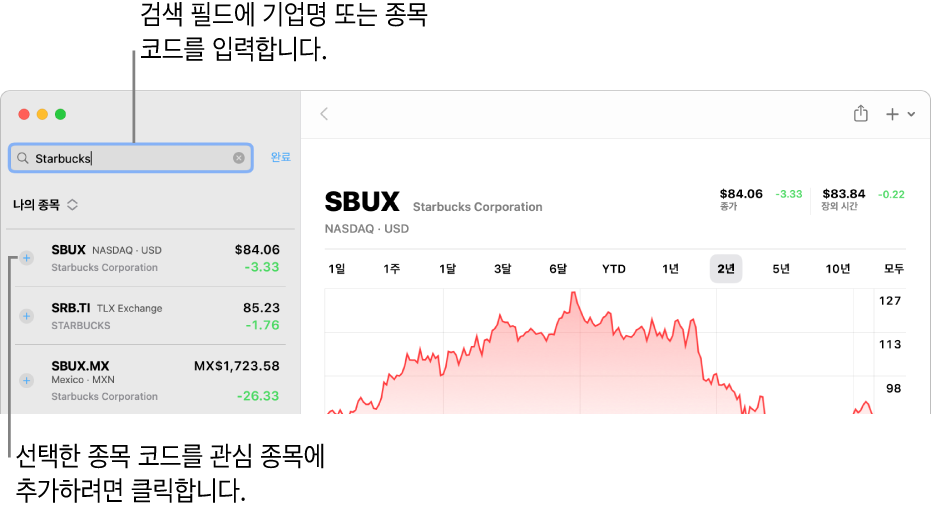
새로운 종목 코드 찾기 및 추가하기
팔로우하려는 종목 코드를 검색하여 사용자의 관심 종목에 추가할 수 있습니다.
Mac용 주식 앱
 에서 사이드바 상단에 있는 현재 관심 종목 이름을 클릭한 다음, 관심 종목을 선택하십시오.
에서 사이드바 상단에 있는 현재 관심 종목 이름을 클릭한 다음, 관심 종목을 선택하십시오.검색 필드에 이름 또는 종목 코드를 입력하십시오.
다음 중 하나를 수행하십시오.
사이드바에서 종목 코드 옆의 추가 버튼
 을 클릭하여 현재 관심 종목 및 ‘나의 종목’ 관심 종목에 추가하십시오.
을 클릭하여 현재 관심 종목 및 ‘나의 종목’ 관심 종목에 추가하십시오.사이드바에서 종목 코드를 클릭한 다음 도구 막대에서 ‘관심 종목에 추가’ 버튼
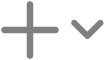 을 클릭하여 현재 관심 종목, ‘나의 종목’ 관심 종목 및 사용자가 선택한 추가 관심 종목에 추가하십시오.
을 클릭하여 현재 관심 종목, ‘나의 종목’ 관심 종목 및 사용자가 선택한 추가 관심 종목에 추가하십시오.
검색 필드를 지우고 관심 종목으로 돌아가려면 검색 필드에서 삭제 버튼![]() 을 클릭하십시오.
을 클릭하십시오.
팁: 검색 결과 목록에서 각 항목은 종목 코드를 거래하는 거래소 및 통화 코드를 보여줍니다. 많은 증권이 여러 거래소에서 거래됩니다. 이 정보를 사용하여 관심 종목에 추가할 올바른 종목 기호를 선택할 수 있습니다.
다른 관심 종목에 종목 코드 추가하기
Mac용 주식 앱
 에서 다른 관심 종목에 추가할 종목 코드를 클릭하십시오.
에서 다른 관심 종목에 추가할 종목 코드를 클릭하십시오.다음 중 하나를 수행하십시오.
도구 막대에서 종목 관리 버튼
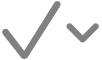 을 클릭하십시오.
을 클릭하십시오.왼쪽으로 쓸어넘긴 다음, ‘관심 종목에 추가’ 버튼
 을 클릭하십시오.
을 클릭하십시오.
종목 코드를 표시할 각 관심 종목 옆에 있는 체크상자를 선택하십시오.
관심 종목에서 종목 코드 제거하기
‘나의 종목’ 관심 종목에서 종목을 제거하면 해당 종목이 포함된 모든 관심 종목에서 제거됩니다. 사용자가 생성한 관심 종목에서 종목을 제거하면 해당 관심 종목에서만 제거되며 ‘나의 종목’ 관심 종목에는 그대로 유지됩니다.
Mac용 주식 앱
 에서 사이드바 상단에 있는 현재 관심 종목 이름을 클릭한 후, 다음 중 하나를 수행하십시오.
에서 사이드바 상단에 있는 현재 관심 종목 이름을 클릭한 후, 다음 중 하나를 수행하십시오.‘나의 종목’ 관심 종목 및 사용자가 생성한 관심 종목 등 종목 코드가 표시되는 모든 관심 종목에서 제거하려면 ‘나의 종목’ 관심 종목을 선택하십시오.
사용자가 생성한 관심 종목에서만 종목 코드를 제거하려면 해당 관심 종목을 선택하십시오.
제거할 종목 코드를 클릭하십시오.
다음 중 하나를 수행하십시오.
왼쪽으로 쓸어넘긴 다음, 휴지통 버튼
 을 클릭하십시오.
을 클릭하십시오.Delete 키를 누른 다음, 제거를 클릭하십시오.
도구 막대에서 종목 관리 버튼
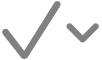 을 클릭한 다음, 종목을 제거할 각 관심 종목 옆에 있는 체크상자를 선택 해제하십시오.
을 클릭한 다음, 종목을 제거할 각 관심 종목 옆에 있는 체크상자를 선택 해제하십시오.
관심 종목에서 종목 코드 순서 변경하기
Mac용 주식 앱
 에서 사이드바 상단에 있는 현재 관심 종목 이름을 클릭한 다음, 순서를 변경할 종목 코드가 있는 관심 종목을 선택하십시오.
에서 사이드바 상단에 있는 현재 관심 종목 이름을 클릭한 다음, 순서를 변경할 종목 코드가 있는 관심 종목을 선택하십시오.종목 코드를 드래그하여 순서를 변경하십시오.
관심 종목에서 종목 코드 정렬하기
각 관심 종목에서 종목 코드를 정렬하는 방법을 선택하십시오.
Mac용 주식 앱
 에서 사이드바 상단에 있는 현재 관심 종목 이름을 클릭한 다음, 정렬할 종목 코드가 있는 관심 종목을 선택하십시오.
에서 사이드바 상단에 있는 현재 관심 종목 이름을 클릭한 다음, 정렬할 종목 코드가 있는 관심 종목을 선택하십시오.보기 > 관심 종목을 다음으로 정렬을 선택하고 다음 옵션 중 하나를 선택하십시오.
수동
가격 변동
변동 퍼센트
시가 총액
종목
이름
관심 종목에서 종목 코드의 순서를 변경하려면, 보기 > 관심 종목을 다음으로 정렬을 선택한 다음 오름차순 또는 내림차순을 선택하십시오.
종목 코드 관리하기
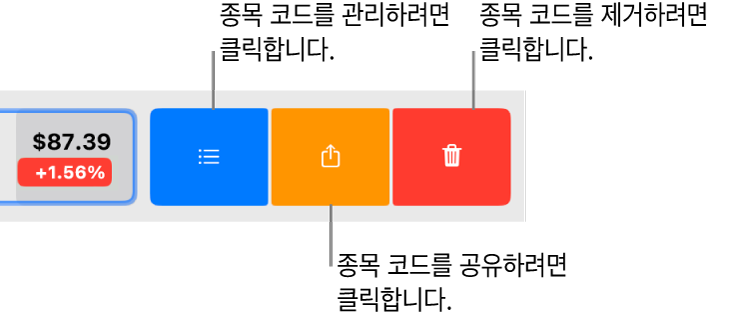
Mac용 주식 앱
 의 관심 종목에서 포인터를 종목 코드 위로 이동한 다음, 왼쪽으로 쓸어넘기십시오.
의 관심 종목에서 포인터를 종목 코드 위로 이동한 다음, 왼쪽으로 쓸어넘기십시오.다음 중 하나를 수행하십시오.
관심 종목에 종목 코드 추가하기: ‘관심 종목에 추가’ 버튼
 을 클릭한 다음, 종목 코드를 표시할 각 관심 종목 옆에 있는 체크상자를 선택하십시오.
을 클릭한 다음, 종목 코드를 표시할 각 관심 종목 옆에 있는 체크상자를 선택하십시오.종목 코드 공유하기: 공유 버튼
 을 클릭한 다음 공유 방법을 클릭하십시오. 예를 들어 메모 또는 미리 알림 앱을 선택하여 나중에 주식 앱에서 종목 코드에 대한 세부 정보를 빠르게 보는 데 사용할 수 있는 종목 코드 링크를 저장하십시오.
을 클릭한 다음 공유 방법을 클릭하십시오. 예를 들어 메모 또는 미리 알림 앱을 선택하여 나중에 주식 앱에서 종목 코드에 대한 세부 정보를 빠르게 보는 데 사용할 수 있는 종목 코드 링크를 저장하십시오.종목 코드 제거하기: 휴지통 버튼
 을 클릭하십시오.
을 클릭하십시오.